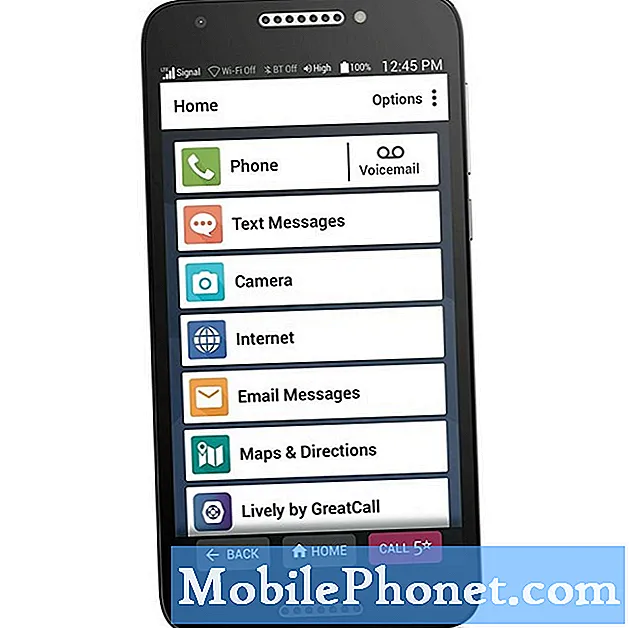Contenu
- Comment résoudre les problèmes iPhone XS iCloud Restore
- Comment résoudre les problèmes de visage avec l'iPhone XS
- Comment résoudre les problèmes Bluetooth iPhone XS
- Comment résoudre les problèmes de durée de vie de la batterie de l'iPhone XS
- Comment résoudre les problèmes iPhone XS Wi-Fi
- Comment résoudre les problèmes de données cellulaires iPhone XS
- Comment éviter les brûlures d'écran sur l'iPhone XS
- Comment résoudre les problèmes de son iPhone XS
- Comment résoudre les problèmes de performance de l'iPhone XS
- Comment résoudre les problèmes de charge sans fil de l'iPhone XS
- Installez iOS 12.2 pour une meilleure sécurité
La liste des problèmes liés à l'iPhone XS et à l'iPhone XS Max commence à s'allonger à mesure que nous entrons dans la nouvelle année.
L’iPhone XS et l’iPhone XS Max sont sur les tablettes depuis plusieurs mois maintenant, ce qui signifie que nous recevons une tonne de commentaires de la part des propriétaires des appareils phares.
Les commentaires sur iPhone XS et iPhone XS Max sont généralement bons, mais une variété de problèmes sévit entre les deux appareils.
Nous ne savons pas quand Apple prévoit de publier la prochaine mise à jour pour les deux appareils. La mise à jour iOS 12.3 est actuellement en version bêta, mais cela pourrait prendre des semaines avant qu'Apple ne retire le logiciel des tests. Pour le moment, vous êtes seul.
Heureusement, la plupart des problèmes peuvent être résolus sans mise à jour d'Apple ni visite du Genius Bar. Dans ce guide, nous allons vous aider à résoudre les problèmes les plus courants liés à iPhone XS. Notre liste de correctifs comprend des solutions aux problèmes d’identité faciale, de Wi-Fi, de Bluetooth, etc.
Comment résoudre les problèmes iPhone XS iCloud Restore
Si votre nouvel iPhone XS ou iPhone XS Max est bloqué lors de la mise à jour des paramètres iCloud, vous devez effectuer une réinitialisation matérielle.
Pour forcer votre iPhone XS à redémarrer, vous devez:
- Appuyez sur Volume haut et laissez aller.
- Appuyez sur Volume Down et laissez aller.
- Appuyez sur le bouton latéral jusqu'à ce que le logo Apple apparaisse.
À ce stade, votre appareil doit redémarrer tout seul. Une fois que vous avez redémarré, vous voudrez recommencer le processus.
Si vous rencontrez des problèmes avec iCloud Restore sur votre iPhone XS ou iPhone XS Max, vous souhaiterez créer une sauvegarde locale sur votre ordinateur, puis restaurer cette sauvegarde sur votre téléphone.
Si, pour une raison quelconque, vous ne pouvez pas sauvegarder les données de votre ancien iPhone, consultez notre liste de problèmes et de solutions de sauvegarde iCloud. Apple a également publié son propre guide sur les problèmes de sauvegarde iCloud et il vaut la peine d’y jeter un coup d’œil si vous ne pouvez pas le résoudre vous-même.
Comment résoudre les problèmes de visage avec l'iPhone XS
Comme pour l'iPhone X, l'iPhone XS et l'iPhone XS Max sont tous deux livrés avec le déverrouillage d'identifiant de visage au lieu de Touch ID. L'identité faciale vous permet de déverrouiller votre téléphone à l'aide de votre visage et de la caméra de l'appareil.
Les problèmes d'identification de visage sont extrêmement fréquents et nous rencontrons également des problèmes pour les utilisateurs d'iPhone XS et iPhone XS Max essayant de le configurer pour la première fois.

Si votre appareil n'enregistre pas votre visage pour l'identification de visage, assurez-vous de le numériser dans une pièce bien éclairée. Vous devrez peut-être aussi rapprocher l’iPhone XS de votre visage ou le mettre à niveau.
Certains utilisateurs rencontrent des problèmes avec cette fonctionnalité une fois l’installation terminée. Si vous ne parvenez pas à utiliser votre visage pour déverrouiller votre téléphone, assurez-vous de regarder activement l'écran. Vous devez donner l’attention au téléphone pour que l’identité faciale fonctionne.
Avec le temps, Face ID apprendra votre visage. Par conséquent, si vous changez constamment de look, il vous sera peut-être nécessaire de scanner à nouveau votre visage.
Si vos problèmes persistent, nous vous recommandons de contacter le support Apple, car vous devrez peut-être transférer votre téléphone chez un fournisseur de services agréé Apple ou dans un Apple Store pour pouvoir effectuer des diagnostics.
Comment résoudre les problèmes Bluetooth iPhone XS
Certains utilisateurs d'iPhone XS et iPhone XS Max remarquent des problèmes liés à Bluetooth. Certains utilisateurs ne peuvent pas se connecter à leurs appareils Bluetooth. Si vous ne pouvez pas attendre qu'Apple publie sa prochaine mise à jour pour iOS 12, voici quelques points à essayer.
- Allez dans les paramètres de votre appareil.
- Allez en Bluetooth.
- Sélectionnez la connexion Bluetooth qui rencontre des problèmes en utilisant le «i» dans le cercle.
- Appuyez sur Oublier cet appareil.
- Essayez de vous reconnecter.
Si vous ne pouvez toujours pas connecter votre iPhone XS à votre appareil Bluetooth:
- Allez dans l'application Paramètres.
- Allez au général.
- Appuyez sur Réinitialiser.
- Appuyez sur Réinitialiser les paramètres réseau. (Cela fera que votre téléphone oubliera les réseaux Wi-Fi connus, alors gardez votre mot de passe à portée de main)
- Essayez de reconnecter l'iPhone XS à votre appareil Bluetooth.
Vous pouvez également essayer de réinitialiser les paramètres d’usine de votre iPhone X. Pour ce faire, allez dans Paramètres> Général> Réinitialiser> Réinitialiser tous les paramètres. Cela fera également que l'appareil oublie tous les mots de passe Wi-Fi stockés.
Vous voudrez également télécharger la dernière mise à jour iOS d’Apple.
Comment résoudre les problèmes de durée de vie de la batterie de l'iPhone XS
La plupart des utilisateurs d’iPhone XS et d’iPhone XS Max bénéficient d’une excellente autonomie de batterie au tout début, mais nous avons constaté quelques plaintes concernant l’épuisement étrange de la batterie.
Si la vie de votre batterie en prend un coup, ce n’est probablement pas un problème matériel. Cela est probablement lié au logiciel que vous utilisez sur votre téléphone.
Si vous ne savez pas quoi faire, jetez un coup d’œil à notre liste de solutions pour une mauvaise autonomie de la batterie. Il vous guidera à travers les meilleurs moyens de réduire l’épuisement de la batterie et de maintenir une excellente autonomie toute la journée.
Comment résoudre les problèmes iPhone XS Wi-Fi
Il semble que plus de quelques utilisateurs d’iPhone XS ont des problèmes de Wi-Fi. Certains utilisateurs ont des problèmes de connexion à leur réseau, d'autres se plaignent de la lenteur.
Si votre iPhone XS ne parvient pas soudainement à se connecter au Wi-Fi ou si vous remarquez des vitesses inférieures à la normale, nous avons plusieurs choses à faire.
Si vous constatez des vitesses de téléchargement inférieures à la normale, essayez de réinitialiser les paramètres réseau de votre appareil.
- Accédez à l'application Paramètres.
- Appuyez sur Général.
- Appuyez sur Réinitialiser.
- Appuyez sur Réinitialiser les paramètres réseau.
Vous voudrez peut-être également réinitialiser les paramètres d'usine de votre iPhone XS. Dans le même menu, appuyez sur Réinitialiser tous les paramètres.
Ensuite, vérifiez votre routeur et votre fournisseur de service Internet (FAI) pour une panne. Consultez DownDetector pour des rapports sur votre fournisseur de services Internet, car il pourrait y avoir une panne dans votre région. Vous pouvez également vous enregistrer auprès des représentants du service clientèle de votre fournisseur.
Si vous êtes sûr qu’il n’ya pas de panne, il est temps de jeter un coup d’œil sur votre routeur. Débranchez votre routeur pendant une minute et rebranchez le cordon d'alimentation.

Si vous ne pouvez pas accéder au routeur que vous utilisez ou s’il fonctionne normalement, allez dans vos paramètres et essayez ces solutions.
Tout d’abord, vous devrez activer et désactiver le Wi-Fi pour voir si cela redémarre la connexion.
Si cela continue à vous poser des problèmes, vous voudrez forcer votre iPhone XS à oublier le réseau Wi-Fi qui vous pose des problèmes.
- Allez dans les paramètres.
- Appuyez sur Wi-Fi.
- Sélectionnez votre connexion en appuyant sur le “i” dans le cercle.
- Appuyez sur Oublier ce réseau en haut de l'écran.
Si vous ne l’avez pas déjà fait, vous voudrez télécharger la dernière mise à jour iOS 12 d’Apple.
Comment résoudre les problèmes de données cellulaires iPhone XS
Les utilisateurs d’iPhone XS rencontrent également des problèmes de données cellulaires.
Si vous voyez un symbole «Pas de service» et que vous ne pouvez pas vous connecter à votre fournisseur de service, redémarrez votre téléphone. Cela résout généralement le problème, du moins temporairement.
Si cela ne fonctionne pas, vérifiez les pannes de votre fournisseur de services. Vous voudrez vérifier Down Detector et rechercher des rapports sur les médias sociaux. Vous pouvez également contacter la ligne de service client de votre fournisseur de services.
Si vous êtes certain que cela n’a rien à voir avec une panne, activez le mode Avion pendant 30 secondes avant de le désactiver. Vérifiez votre connexion cellulaire à nouveau.
Si le mode Avion n’aide pas, essayez d’activer et de désactiver les données cellulaires et / ou LTE.
- Allez dans les paramètres.
- Tap Cellular.
- Appuyez sur Options de données cellulaires.
- Appuyez sur Activer LTE.
- Basculez-le.
Si vous souhaitez désactiver complètement Cellular Data sans désactiver vos autres services, vous souhaiterez:
- Aller aux paramètres.
- Tap Cellular.
- Appuyez sur Données cellulaires.
- Basculez-le.
Réactivez-le et vérifiez votre connexion.
Vous voudrez également télécharger la dernière mise à jour iOS 12 d’Apple.
Comment éviter les brûlures d'écran sur l'iPhone XS
L'iPhone XS et l'iPhone XS Plus utilisent tous deux des écrans OLED. Ils sont beaux, mais ils sont sujets aux problèmes de burn-in.
Lors de la sortie de l'iPhone X par Apple en 2017, il a été noté que l'affichage OLED de l'appareil pouvait entraîner une «persistance de l'image» et / ou un «rodage» au fil du temps.
Cela signifie que vous pourriez voir une image statique (icônes d'application, par exemple) gravée sur l'écran si l'affichage de l'appareil est laissé allumé pendant une longue période. C’est un problème courant avec les écrans OLED qui pourrait avoir des conséquences sur votre iPhone XS ou iPhone XS Max si vous ne faites pas attention.

Apple ne peut pas résoudre ce problème avec une mise à jour logicielle, mais il existe des moyens de s’assurer que vous ne rencontrez jamais de brûlure d’écran sur votre nouvel appareil.
Tout d'abord, vous voudrez régler le temps qu'il faut à l'écran de votre iPhone XS pour s'éteindre lorsque vous ne l'utilisez pas. Pour faire ça:
- Aller aux paramètres.
- Aller à l'affichage et la luminosité.
- Allez au verrouillage automatique.
- Choisissez un temps plus court.
Vous voudrez également garder un œil sur la luminosité de votre écran. Réduire la luminosité peut aider à réduire au minimum les risques de brûlure d'écran. Il y a plusieurs façons de le faire:
- Ouvrez le Centre de contrôle en haut à droite de l'écran et réglez-le manuellement à l'aide du curseur.
- Activez la luminosité automatique en sélectionnant Paramètres> Général> Accessibilité> Hébergements d’affichage.
Comment résoudre les problèmes de son iPhone XS
Les haut-parleurs stéréo de votre iPhone XS devraient produire un son puissant et net. Cependant, si votre son commence à craquer ou à devenir assourdi, voici quelques petites choses à essayer.
La première chose à faire est de redémarrer votre iPhone XS. Vous pouvez également essayer d’effectuer une réinitialisation matérielle si le problème n’est pas résolu normalement.
Si vous remarquez toujours le problème, essayez d'activer et de désactiver Bluetooth. Si le son de l’appareil est toujours manquant ou déformé, assurez-vous que rien ne bloque la grille du haut-parleur ou le port Lightning de l’appareil.
Si vous constatez une baisse soudaine de la qualité des appels, redémarrez votre appareil. Vous voudrez également vérifier le récepteur de l'appareil pour vous assurer qu'il n'est pas bloqué par des débris ou votre protecteur d'écran. Le récepteur est cette petite fente située en haut de l'écran, près de la caméra frontale.
Vous pouvez également essayer de retirer votre cas ou de passer de LTE de Voice & Data à Data uniquement pour voir si cela vous aide. Pour faire ça:
- Aller les paramètres.
- Tap Cellular.
- Appuyez sur Options de données cellulaires.
- Appuyez sur Activer LTE.
- Tap Data uniquement.
Si le microphone de votre iPhone XS cesse soudainement de fonctionner ou commence à se couper de manière aléatoire, essayez de redémarrer votre téléphone. Cela résout généralement le problème.
Si le microphone est toujours insignifiant, vous pouvez essayer de restaurer votre téléphone à partir d'une sauvegarde. Si la restauration ne fonctionne pas, vous voudrez peut-être contacter Apple car il s’agit peut-être d’un problème matériel.
Comment résoudre les problèmes de performance de l'iPhone XS
Si vous rencontrez des quantités anormales de décalages, de gels, de blocages ou de sous-performances générales de l’interface utilisateur, consultez notre liste de correctifs pour les problèmes de performances.
Comment résoudre les problèmes de charge sans fil de l'iPhone XS
Si le chargement sans fil cesse de fonctionner et que vous utilisez un étui pour stocker des cartes de crédit ou des laissez-passer sécurisés, vous devrez les retirer avant de charger votre téléphone. Vous pouvez également essayer de prendre votre cas et de l’essayer de cette façon.
Si vous utilisez un accessoire tiers pour recharger votre iPhone XS ou iPhone XS Max, assurez-vous que le chargeur est certifié Apple. Vous pouvez le faire via le site Web d’Apple.
4 raisons de ne pas installer iOS 12.2 & 9 raisons